Hàm PDURATION - Hàm trả về số kỳ hạn cần thiết để 1 khoản đầu tư đạt đến 1 giá trị xác định trong Excel
Bài viết dưới đây giới thiệu tới các bạn hàm PDURATION – 1 trong số những hàm nằm trong nhóm hàm tài chính rất được ưa dùng trong Excel.

Mô tả: Hàm trả về số kỳ hạn cần thiết để 1 khoản đầu tư đạt đến 1 giá trị xác định, hàm hỗ trợ từ phiên bản Excel 2013 trở đi.
Cú pháp: PDURATION(rate, pv, fv)
Trong đó:
- rate: Lãi suất của mỗi kỳ hạn, là tham số bắt buộc.
- pv: Giá trị hiện tại của khoản đầu tư, là tham số bắt buộc.
- fv: Giá trị tương lai kỳ vọng của khoản đầu tư, là tham số bắt buộc.
Chú ý:
- Tất cả các tham số của hàm mang giá trị dương nếu không hàm trả về giá trị lỗi #NUM!
- Nếu các giá trị tham số không đúng kiểu dữ liệu hợp lệ -> hàm trả về giá trị lỗi #VALUE!
- Công thức tính của hàm:
![]()
Ví dụ:
Tính số năm cần thiết để khoản đầu tư ban đầu, với lãi suất xác định đạt được số tiền theo bảng mô tả dưới đây:
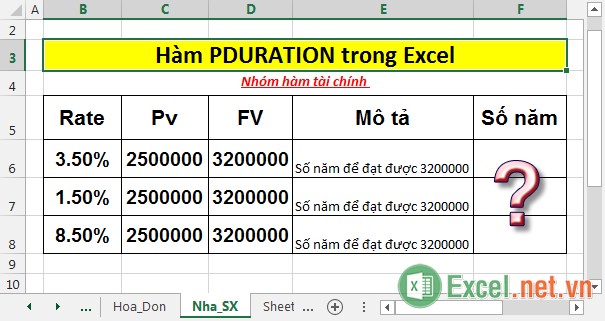
- Tại ô cần tính nhập công thức: =PDURATION(B6,C6,D6)
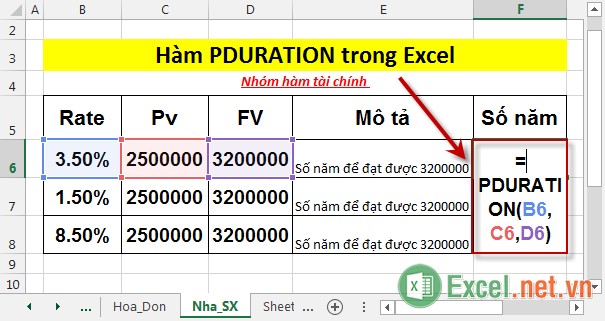
- Nhấn Enter -> số năm cần thiết để khoản đầu tư ban đầu 250000 với lãi suất 3.5% đạt 320000 là:
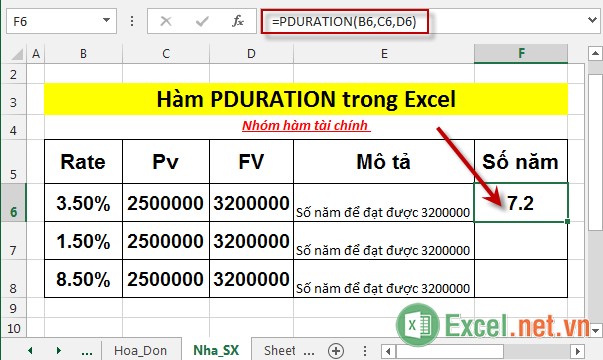
- Tương tự sao chép công thức cho các giá trị còn lại được kết quả:
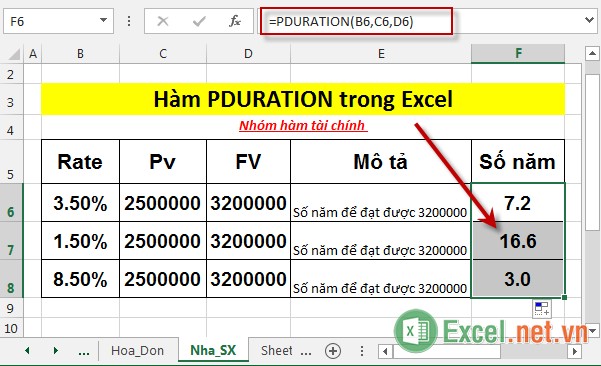
Như vậy với lãi suất càng cao -> số năm đạt được lợi nhuận như mong muốn được rút ngắn thời gian.
- Trường hợp 1 trong các giá trị tham số không phải là số dương -> hàm trả về giá trị lỗi #NUM!
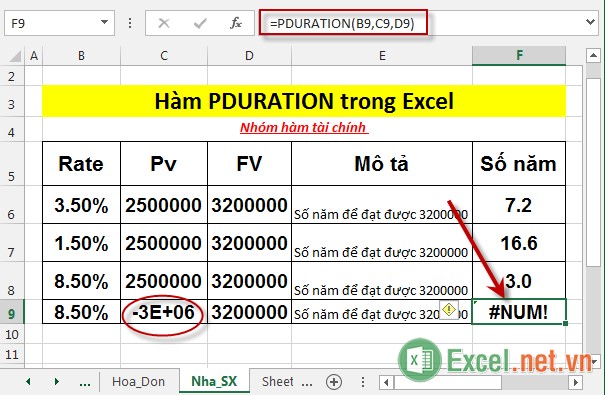
- Trường hợp bạn muốn tính số tháng để đạt được lợi nhuận như mong muốn chỉ cần chia lãi suất cho 12 tháng:
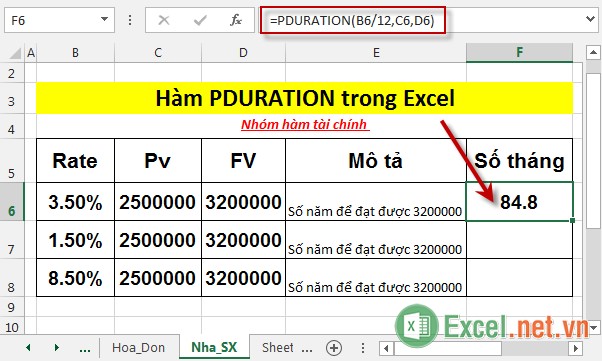
- Tương tự với các giá trị còn lại:
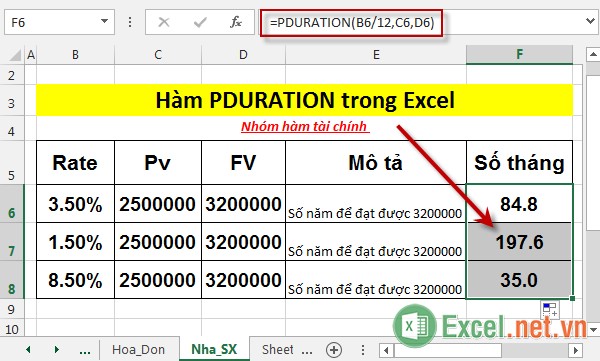
Trên đây là hướng dẫn và một số ví dụ cụ thể khi sử dụng hàm PDURATION trong Excel.
Chúc các bạn thành công!

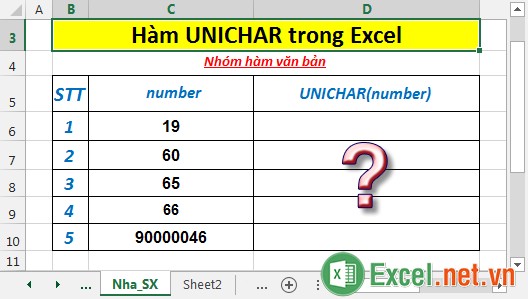
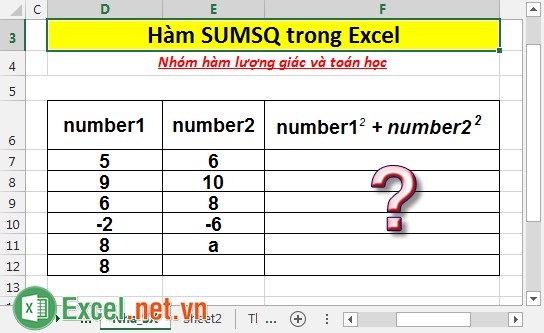
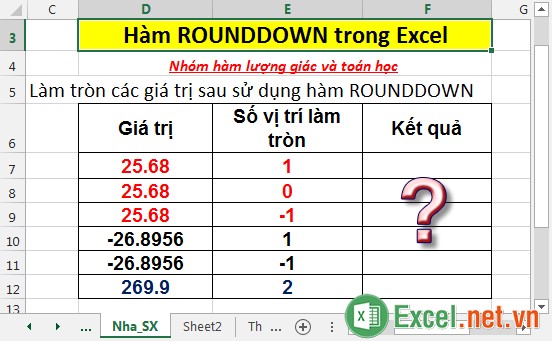
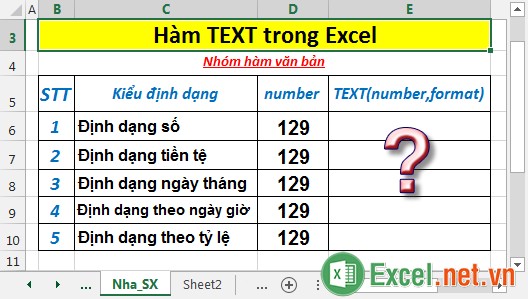













Viết bình luận